Dla wielu użytkowników bardzo ważne jest zapisywanie zgromadzonych informacji przez lata. Za każdym razem, gdy iPhone jest podłączony do komputera, program tworzy się automatycznie utworzyć kopię zapasową. Gdzie są przechowywane i jak wyświetlić wszystkie dane, dowiedzmy się więcej.
Synchronizuj dane telefonu z iTunes pozwala na automatyczne utworzenie kopii danych urządzenia, jest to tzw. kopia zapasowa, dzięki czemu użytkownik ma możliwość przywrócenia wszystkich danych w przypadku utraty informacji z telefonu. Zdarza się również, że po ponownej instalacji systemu na laptopie lub komputerze wszystkie dane są usuwane. Aby temu zapobiec, musisz nauczyć się kopiować wszystkie pliki lub wykonać kopię zapasową, ale najpierw musisz wiedzieć, gdzie jest tworzona, aby móc skopiować ją na inny nośnik.
Gdzie jest przechowywana kopia zapasowa iPhone'a?
Kopia wszystkich plików przechowuje wszystkie informacje z telefonu, od kontaktów i zakładek przeglądarki, której używasz podczas odwiedzania stron internetowych, po nagrania, zdjęcia i filmy. Nie chcesz stracić wszystkich danych, zwłaszcza jeśli są one bardzo ważne, więc podczas synchronizacji musisz nauczyć się, jak znaleźć wszystkie informacje. Nie jest to trudne, rozważ 2 opcje, biorąc pod uwagę różne systemy operacyjne urządzeń.
Jak znaleźć kopię iPhone'a na MAC 0S X:
- przejdź do folderu „Użytkownik”;
- wpisz nazwę, jeśli nie została jeszcze przypisana;
- następnie przejdź do folderu „Biblioteka”.
Na etapie wchodzenia do folderu „Biblioteka” (jest ukryty), aby go zobaczyć, należy podążać tą ścieżką: otwórz „Wyszukiwarkę”, kliknij zakładkę „Idź” u góry, naciśnij alt (klawisz na klawiatury) i kontempluj żądany folder. Potem po prostu do niego idziemy. Następnie przechodzimy tą ścieżką: „Obsługa aplikacji” - „MobileSync” - „Kopia zapasowa” i szukamy niezbędnych informacji.
Jak znaleźć kopię zapasową iPhone'a w systemie Windows XP?
Jeśli używasz innego system operacyjny, to ścieżka wyszukiwania to:
- folder „Dokumenty i ustawienia”;
- "Nazwa użytkownika";
- folder „Dane aplikacji”;
- folder „Komputer Apple”;
- folder „MobileSync”;
- folder „Kopia zapasowa”.
Jeśli system operacyjny na Twoim urządzeniu jest inny - Vista lub Windows 7, ścieżka wyszukiwania kopii zapasowej jest nieco inna: „Użytkownik”, „Nazwa użytkownika”, „Data”, „Roaming”, „Komputer Apple”, „MobileSync”, „ Kopia zapasowa”.
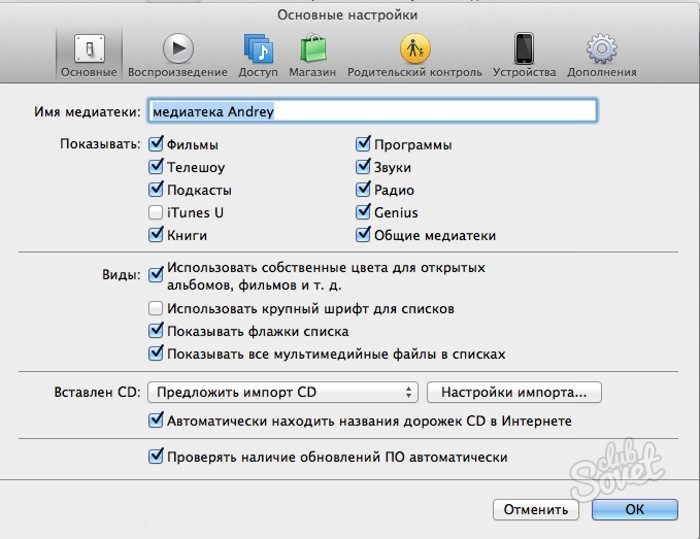
Łatwy sposób na znalezienie kopii zapasowej iPhone'a
Kto nie lubi długich wyszukiwań, proponujemy lekką opcję - kopię zapasową informacji można znaleźć w iTunes.
Jak to zrobić:
- Otwórz iTunes.
- Przechodzimy do ustawień programu.
- Otworzy się nowe okno, musisz przejść do menu „Urządzenia”.
- W oknie, które się otworzy, wyświetlą się wszystkie informacje o wszystkich kopiach z telefonu, które są przechowywane w pamięci komputera. Możesz je również śledzić według daty utworzenia.
- Możesz je tylko usunąć. Nie da się przenieść wszystkich informacji ani skopiować wszystkiego z tego programu.

Jak znaleźć kopię zapasową iPhone'a w chmurze iCloud?
Istnieje inna opcja, dzięki której można znaleźć kopię zapasową telefonu w usłudze chmury Apple. Aby to zrobić, musisz wejść na iCloud.com i podać swoje hasło, a także zalogować się w tej przeglądarce.
Zobaczysz następujące informacje:
- dane pocztowe (jeśli pola są wolne, możesz uzyskać dostęp do swoich informacji);
- informacje o kontaktach, kalendarzach, przypomnieniach (jeśli „ptak” został wcześniej umieszczony w urządzeniu);
- jeśli w usłudze w chmurze jest poczta, informacje będą również podawane w notatkach synchronizujących;
- synchronizacja dokumentów;
- Wyszukiwanie iPhone'a. Mapa pokazuje gdzie ten moment Twój telefon jest zlokalizowany (funkcja pozwala na śledzenie urządzenia w przypadku kradzieży lub zgubienia iPhone'a).
Usługa w chmurze nie ma folderu „kopia zapasowa”, więc nie możesz skopiować kopii ani użyć żądanych informacji. Możesz usunąć tylko programy, które nie są używane, przywrócić iPhone'a z kopii zapasowej utworzonej przy pierwszym uruchomieniu urządzenia. Program pyta, czy przywrócić telefon z kopii, czy nie. Jeśli wprowadzisz swoje dane (hasło i login), to w ten sposób możesz przywrócić dane w telefonie z kopii zapasowej.
Główną wadą kopii zapasowej jest to, że użytkownicy pamiętają ją zbyt późno. Na przykład, gdy iPhone jest już zepsuty lub skradziony. Mamy nadzieję, że ten artykuł będzie dla Ciebie aktualnym przypomnieniem.
Urządzenie, które trzymasz w dłoni, zawiera całe życie – korespondencję z bliskimi, cenne zdjęcia, dokumenty robocze i kontakty, informacje o projekcie. Wszystko to żyje w naszym iPhonie lub iPadzie, a wielu nawet nie myśli o tworzeniu kopii zapasowych danych.
Istnieć różne drogi tworzenie kopii zapasowych. Niektóre wymagają trochę uwagi, inne są całkowicie automatyczne. Wybierz z poniższej listy.
1. Jak wykonać kopię zapasową iPhone'a i iPada za pomocą iTunes
Używanie iTunes do tworzenia kopii zapasowych i synchronizacji danych jest jednocześnie prostą i złożoną procedurą. Jeśli regularnie synchronizujesz i nie zmieniasz komputera ani biblioteki iTunes przez długi czas, wszystko będzie działać poprawnie.
Wystarczy podłączyć iPhone'a do komputera, aby rozpocząć synchronizację i tworzenie kopii zapasowych kontaktów, SMS-ów, aplikacji, muzyki, zdjęć i filmów. iTunes pozwala dokładnie śledzić, jakie dane będą synchronizowane. Wskazówka dla profesjonalistów: w iTunes włącz synchronizację Wi-Fi na ekranie urządzenia. Wtedy nie musisz podłączać iPhone'a w celu wykonania kopii zapasowej. Wystarczy okresowo naciskać Przycisk iTunes utwórz kopię zapasową, a iPhone automatycznie wykona tę akcję.
Wadą tej metody jest to, że iTunes to złożony program, który wymaga dużo pracy. Więc, Urządzenie z systemem iOS można zsynchronizować tylko z jedną biblioteką iTunes. Jeśli z jakiegoś powodu ulegnie uszkodzeniu lub zgubisz komputer Mac, będziesz musiał zacząć od nowa. W rzeczywistości stracisz wszystkie dane swojego iPhone'a lub iPada, w takim przypadku ta metoda nie ma sensu.
Jednocześnie iTunes pozostaje jedynym, ale nie mniej doskonałym sposobem tworzenia okresowych, zaszyfrowanych lokalnych kopii zapasowych na pełną skalę.
2. Jak wykonać kopię zapasową iPhone'a i iPada za pomocą iCloud?
Zdecydowanie warto zapłacić za pamięć iCloud. Darmowe 5 GB to za mało nawet na skopiowanie danych z telefonu, nie mówiąc już o zdjęciach. Za jedyne 0,99 USD miesięcznie możesz uzyskać 50 GB przestrzeni w chmurze, co w większości przypadków wystarcza do przechowywania kopii zapasowej danych urządzenia wraz z obrazami.
Argumentem przemawiającym za tworzeniem kopii zapasowych danych przez iCloud jest nieskazitelność tej usługi. Po pierwszej aktywacji Twój iPhone lub iPad podczas ładowania będzie tworzył kopie zapasowe i zapisywał je w chmurze każdej nocy. Na przykład, jeśli telefon zostanie zgubiony w sobotnie popołudnie, całe „życie” telefonu do piątku wieczorem będzie gotowe do odzyskania.

iCloud może tworzyć kopie zapasowe dla:
- Historia zakupów w AppStore i iTunes
- Zdjęcia i wideo (chyba że biblioteka zdjęć iCloud jest włączona)
- Ustawienia skonfigurowane na urządzeniu
- Dane aplikacji
- Ekran główny i organizacja aplikacji
- Testuj wiadomości i iMessage
- Dzwonki
- Informacja medyczna
- Ustawienia HomeKit.
Aby rozpocząć synchronizację przez iCloud, otwórz menu „Ustawienia”, wybierz „iCloud” i w menu „Kopia zapasowa” włącz opcję „Utwórz kopię zapasową w iCloud”. W sekcji Zdjęcia włącz Bibliotekę zdjęć iCloud.
Tworzenie kopii zapasowych w iCloud chroni wszystkie ważne informacje na iPhonie lub iPadzie przed utratą. iCloud automatycznie aktualizuje również dane, gdy ładujesz telefon w nocy.
Ten sposób tworzenia kopii zapasowej kopie iPhone'a lub iPad jest idealny dla użytkowników, dla których iTunes jest zbyt skomplikowany, ale jednocześnie przestrzegają oficjalnego sposobu zapisywania danych.
3. Jak wykonać kopię zapasową iPhone'a i iPada za pomocą alternatywnych aplikacji?
Możesz być przyzwyczajony do ręcznego podejścia Androida podczas synchronizowania i tworzenia kopii zapasowych danych. Podobne aplikacje istnieją na iPhone'a i iPada.
Dzięki programom takim jak iMazing i AnyTrans możesz w dowolnym momencie eksportować i importować dane, takie jak muzyka i zdjęcia. Możesz także eksportować poszczególne motywy do iMessage i zapisywać je za pomocą aplikacji innej firmy. iTunes nie pozwala ci robić takich rzeczy.
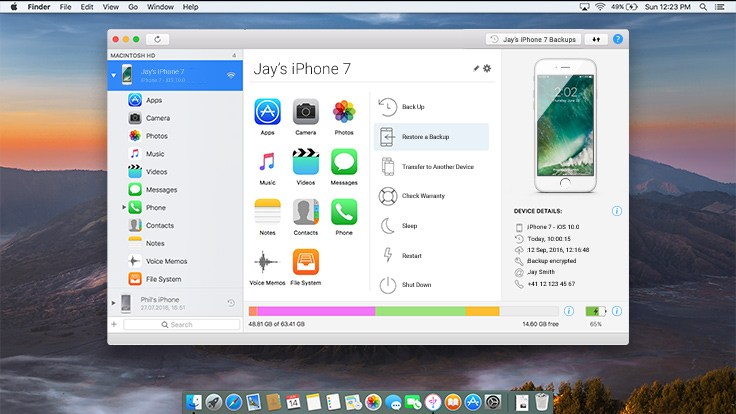
Jeśli nie chcesz korzystać z iTunes i nie możesz wykonać kopii zapasowej na iCloud z powodu problemów z połączeniem internetowym, po prostu kup jedną z tych aplikacji za około 30 USD. Okresowe stabilne kopie zapasowe są tego warte. Ponadto te fantazyjne aplikacje oferują rzeczy, których iTunes nie może, na przykład eksportowanie i importowanie poszczególnych czatów do iMessage i WhatsApp, eksportowanie multimediów i nie tylko.
4. Oddzielne kopie zapasowe dla różnych aplikacji.
Może masz dość iTunes i nie chcesz tworzyć pełnej kopii zapasowej wagi ciężkiej.
Jeśli nie masz nic przeciwko ręcznemu instalowaniu i konfigurowaniu aplikacji na każdym z nich nowy iPhone lub iPada, możesz spróbować wykonać kopie zapasowe różne rodzaje treści w różnych miejscach.
Rzeczy takie jak Zdrowie i dane aplikacji iMessages będą musiały być przechowywane w iCloud – nie ma innego sposobu.
Ale jeśli chodzi o zdjęcia i inne rzeczy, możesz przyjąć inne podejście. Użyj Zdjęć Google lub Dropbox, aby automatycznie tworzyć kopie zapasowe wszystkich swoich zdjęć. Jeśli używasz Muzyka Apple lub Spotify, w każdej chwili możesz pobrać całą swoją muzykę na swoje nowe urządzenie.
Przechowuj swoje pliki i inne dokumenty w Dropbox, aby ich nie zgubić. Aplikacja Office automatycznie kopiuje dokumenty do Microsoft OneDrive.
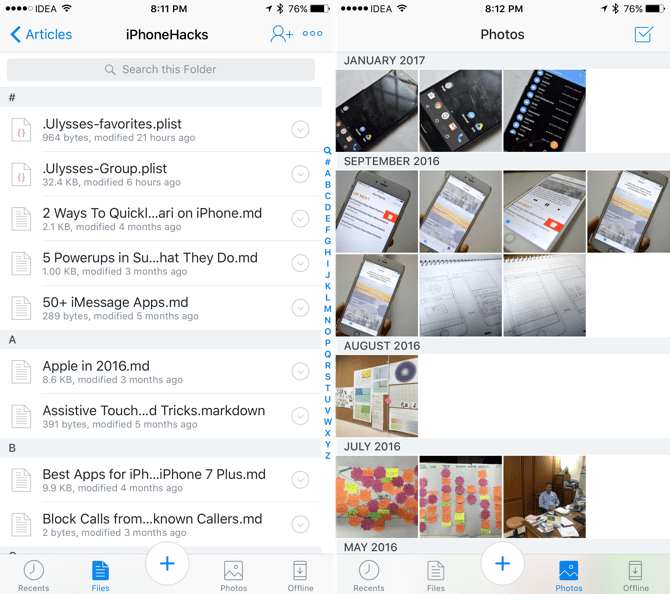
Zrób to dla każdej ważnej aplikacji, z której korzystasz, a już nigdy nie będziesz musiał synchronizować danych przez iTunes.
Kiedy zaczynasz korzystać z nowych aplikacji, upewnij się, że oferują niezawodny mechanizm synchronizacji w chmurze, tworzenia kopii zapasowych i ręcznego eksportu danych.
Nie zaniedbuj kopii zapasowej
Niezależnie od wybranej metody, naprawdę powinieneś tworzyć kopie zapasowe. Urządzenia mobilne odgrywają w życiu dużą rolę nowoczesny mężczyzna, więc staraj się nie stracić nawet niewielkiej części danych.
Jak wykonać kopię zapasową iPhone'a i Maca? Podziel się swoją metodą w komentarzach poniżej.
Jeśli znajdziesz błąd, zaznacz fragment tekstu i naciśnij Ctrl+Enter.
Nie każdy wie, czym jest kopia zapasowa, dlaczego jest potrzebna, nie mówiąc już o tym, że jak wykonać kopię zapasową iPhone'a?. To dość duży problem, ponieważ w przypadku zgubienia, awarii, sformatowania telefonu ważne dane po prostu zostaną utracone. Nie da się zapisywać informacji, opierając się tylko na jednym urządzeniu, zwłaszcza, że technologia pozwala chronić się przed różnymi sytuacje awaryjne związane z utratą danych. Oprócz przywracania ważnych informacji, kopia zapasowa umożliwia przywrócenie systemu do pracy, czyli cofnięcie się do miejsca, w którym utworzono punkt przywracania.
Czy warto dokonać rezerwacji?
Niektórzy uważają, że tworzenie kopii zapasowej iPhone'a na komputerze to złe maniery, twierdząc, że nie było problemów, dopóki korzystali z urządzenia. Niech tak będzie, ale nie wszyscy mają tyle szczęścia, ale nie będzie zbyteczne, aby grać bezpiecznie.
Należy wyjaśnić, że kopia zapasowa, mówiąc prościej, to wszystkie dane na urządzeniu, przeniesione na komputer PC lub do chmury. Nie martw się magazyn w chmurze wszystko jest zaszyfrowane, a ryzyko odczytania informacji jest zredukowane do 0.
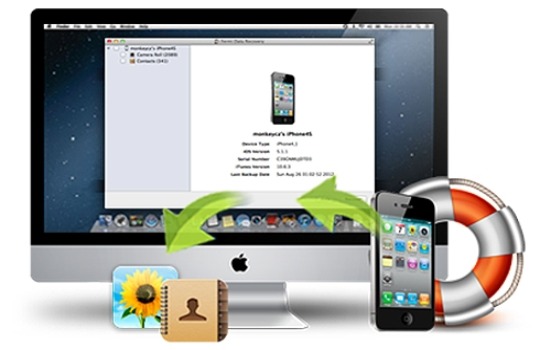
Kopia zapasowa, zwana również kopią zapasową, służy do zwrotu utraconych danych w każdej niezrozumiałej sytuacji. Przywrócenie jest najczęściej wymagane w przypadku:
- Zgubiony iPhone. Może zostać zgubiony w wyniku kradzieży, przeoczenia właściciela lub awarii urządzenia. Jeśli masz kopię systemu operacyjnego gadżetu, nie musisz się martwić, możesz wziąć innego iPhone'a i przywrócić do niego dane;
- Problemy z systemem operacyjnym. Czasami iOS nie działa dobrze i może wystąpić jakaś awaria, na przykład przerwa w instalacji aktualizacji. Czasami smartfon po prostu przestaje reagować na działania użytkownika. Nie warto wywoływać paniki, jeśli jest kopia zapasowa, wystarczy przywrócić system i skopiować dane;
- Zakup nowego urządzenia. Po co przenosić wszystko ręcznie przez Bluetooth, jeśli możesz za jednym zamachem przywrócić dane na innym urządzeniu.
Co znajduje się w kopii zapasowej?
Kopia zapasowa iPhone'a 5s lub inna modyfikacja urządzenia zawiera:
- Zainstalowane ustawienia;
- Dane osobowe dotyczące korzystania z programów, aplikacji i parametrów ich działania;
- Historia wiadomości SMS. Możesz nawet zapisać iMessage, ale będzie to wymagało użycia tej samej karty SIM w obu urządzeniach;
- Personalizacja pulpitu;
- Informacje z Zakładu Zdrowia;
- Wszystkie pliki multimedialne;
- Dane o zakupie aplikacji w usługach Apple;
- Ustawienia w HomeKit;
- Muzyka na telefon.
W ten sposób kopiowane są nie same aplikacje, a jedynie ich dane robocze, w przeciwnym razie rozmiar kopii zapasowej byłby znaczny.
Po zajęciu się podstawowymi niuansami możesz przejść do opcji wykonywania procedur.
Wielu właścicieli iPhone'ów napotkało sytuację, w której utracono dane na ich urządzeniu mobilnym. Jest to możliwe w przypadku awarii, usterki lub nieuwagi użytkownika. Dwie pierwsze opcje są wykluczone. Zwykli użytkownicy, którzy bardzo rzadko instalują programy i gry na swoich telefonach, nie są zagrożeni awarią programu. W takim przypadku możesz obejść się bez kopii zapasowych. Ale jeśli jesteś aktywnym użytkownikiem, to aby uniknąć nieudanych eksperymentów, warto zrobić kopię danych iPhone'a. Kopia zapasowa iPhone'a pomoże Ci zapisać wszystkie ważne dane z wyjątkiem gier, zainstalowanych aplikacji, a także pobranej muzyki, filmów, dzwonków.
Dwa sposoby tworzenia kopii:
1. Na urządzeniu za pomocą iCloud;
2. Na komputerze za pomocą iTunes.
Skopiuj dane bezpośrednio z telefonu.
Jak wykonać kopię zapasową iPhone'a bezpośrednio z urządzenia?
Po otwarciu ustawień urządzenia znajdź „Kopiuj do iCloud”, ustaw tę funkcję. Za każdym razem, gdy połączysz iPhone'a z Internetem, automatycznie zostanie utworzona kopia danych.
1. W telefonie przejdź do Ustawień, otwórz iCloud, „Pamięć i kopie”;
2. Uruchom „Kopiuj do iCloud”;
3. Kiedy podana funkcja jest podłączony, możesz samodzielnie utworzyć kopię zapasową. Wystarczy, że klikniesz „Utwórz kopię”.
iPhone ma do 5 GB wolnego miejsca, które wystarczy na backup.
Utwórz kopię zapasową danych na komputerze.
Dane mogą być również przechowywane na dysku twardym komputera. Wtedy dostęp do kopii iPhone'a będzie nawet wtedy, gdy komputer nie będzie podłączony do Internetu. Otrzymasz wszystkie potrzebne informacje z kopii zapasowej, jeśli iPhone zostanie nagle zgubiony lub uszkodzony. Możesz łatwo i szybko przywrócić iPhone'a z kopii zapasowej.
Aby wykonać kopię zapasową iPhone'a na komputerze:
1. Podłączamy nasze urządzenie do komputera, a następnie uruchamiamy iTunes;
2. Otwórz „Plik”, znajdź „Urządzenie”, a następnie kliknij „Utwórz kopię zapasową”. Zapisz lokalizację - dysk lokalny, nawet jeśli określiłeś iCloud jako pamięć masową.
Przeprowadź proces kopiowania Dane iPhone'a jest to możliwe w inny sposób.
1. Aby to zrobić, przejdź do iTunes, znajdź ustawienia synchronizacji urządzenia.
2. Otwórz sekcję „Kopia zapasowa”, kliknij „ Automatyczne tworzenie kopie."
3. Następnie musisz wybrać „Ten komputer” i kliknąć napis „Utwórz kopię teraz”.
Gdzie mogę znaleźć kopie zapasowe?
Jeśli na komputerze działa Mac, kopia danych iPhone'a została skopiowana do folderu, który można znaleźć w następujący sposób: otwórz folder Library, a następnie wybierz MobileSync w Application Support i wyświetl kopię zapasową w folderze Backup.
Z Podstawa Windows Komputer XP zapisuje kopię danych w folderze, którego szukamy w następujący sposób: otwórz Dokumenty i ustawienia, następnie poszukaj folderu z nazwą użytkownika, przejdź do Dane aplikacji, Apple Comruter, znajdź MobileSync, otwórz kopię iPhone'a dane w kopii zapasowej.
A jeśli włączony komputer osobisty Zainstalowany jest system Windows 7, 8 lub Vista, możesz znaleźć kopię zapasową w następujący sposób: folder Użytkownicy, a mianowicie otwórz folder Nazwa użytkownika, folder AppData, znajdź Roaming, przejdź do Apple Computer, MobileSync i na końcu kopii zapasowej.
Teraz wiesz, gdzie przechowywane są kopie zapasowe Twojego iPhone'a, dzięki czemu możesz je szybciej znaleźć, jeśli zajdzie taka potrzeba.
Z pewnością każdy mniej lub bardziej zaznajomiony z iOS-em, rozumiejąc, jak trudnym czasem może być proces odzyskiwania danych osobistych (kontaktów, kont, kalendarzy), w pierwszej kolejności dba o ich rzetelną kopię zapasową.
Po co to wszystko?
Nowoczesność w Twoich rękach urządzenie przenośne z ogromną gamą funkcji. To urządzenie, czy to iPhone, czy iPad, zostało zaprojektowane, aby ułatwić Ci życie. Przez cały dzień często się do niego zwracasz: dzwonisz, dodawaj nowe kontakty, rób ważne notatki, korzystaj z przypomnień kalendarza, zapisuj zakładki w przeglądarce lub po prostu graj w gry. To nie wszystko, do czego zdolne jest Twoje urządzenie z systemem iOS.
Z czasem Twój iPhone lub iPad staje się pamięcią masową niezbędne informacje które zgromadziłeś przez wiele miesięcy lub lat. Setki kontaktów, notatek, spersonalizowanych kalendarzy, zakładek i zapisów gier... Czy ta informacja nie jest Ci bliska?
Niestety w naszym życiu zdarzają się też nieprzyjemne niespodzianki, przez które często jesteśmy zmuszeni rozstać się z naszymi urządzeniami.
Tak więc gorycz utraty gadżetu będzie jeszcze silniejsza, jeśli wraz z nią utracisz wszystkie dane osobowe w urządzeniu, gromadzone krok po kroku przez wiele miesięcy lub lat. Zakup nowego urządzenia jest czasem znacznie łatwiejszy niż odzyskanie cennych danych osobowych.
Aby temu zapobiec i jesteś tak spokojny, jak to możliwe, rozstając się ze swoim ulubionym urządzeniem, musisz okresowo uciekać się do utworzyć kopię zapasową dane osobiste.
Jak zauważyliśmy powyżej, istnieje ochrona danych osobowych poprzez tworzenie kopii zapasowych. O tym mówiliśmy w jednym z naszych artykułów, o zapisywaniu danych na urządzeniu z jailbreakiem za pomocą narzędzia Kopia zapasowa iLex Możesz się dowiedzieć . Może być też bardzo przydatny aplikacja strony trzeciej który ma naprawdę ogromny potencjał.
Jak wykonać kopię zapasową na iCloud na iPhonie, iPadzie lub iPodzie Touch?
iCloud– standardowe usługa chmury dostępne dla wszystkich Urządzenia Apple z Oprogramowanie układowe iOS 5 i powyżej. Przez iCloud możesz dostosować automatyczne zapisywanie dane z praktycznie dowolnej aplikacji zainstalowanej na urządzeniu z systemem iOS.
1.
Zarejestruj Apple ID. Konto Apple Identyfikator można zarejestrować bezpośrednio na urządzeniu lub w iTunes. .
2.
otwarty aplikacja standardowa Ustawienia na urządzeniu z systemem iOS i przejdź do sekcji iCloud.
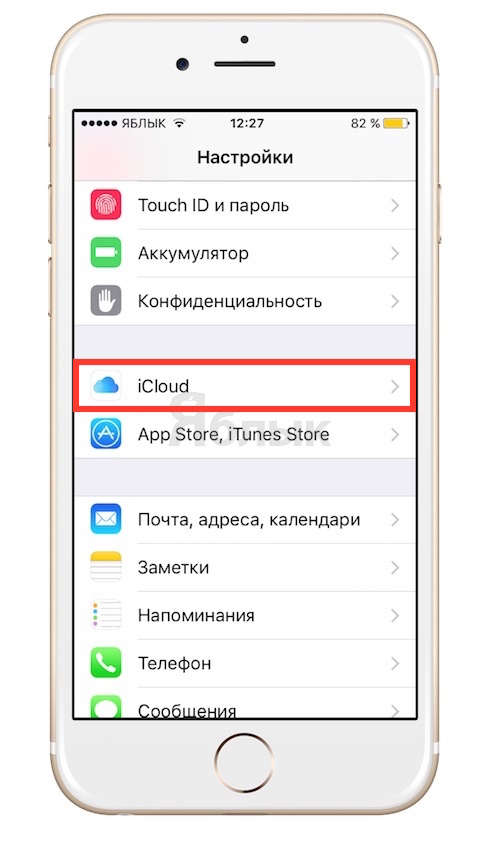
3.
Wpisz swoje dane rachunek(Apple ID) zarejestrowany w punkt 1.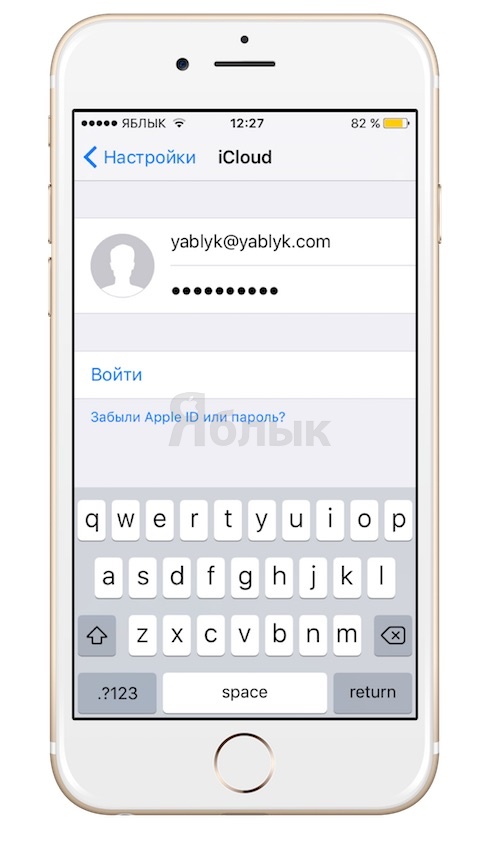
4.
Wybierz przedmiot Kopia zapasowa.
 5.
Aktywuj element „”.
5.
Aktywuj element „”.
 Kopia zapasowa zostanie utworzona automatycznie, jeśli urządzenie iOS jest podłączone do źródła zasilania i podłączone do Sieci Wi-Fi. Kliknięcie przycisku Utwórz kopię zapasową spowoduje natychmiastową kopię zapasową.
Kopia zapasowa zostanie utworzona automatycznie, jeśli urządzenie iOS jest podłączone do źródła zasilania i podłączone do Sieci Wi-Fi. Kliknięcie przycisku Utwórz kopię zapasową spowoduje natychmiastową kopię zapasową.
Po drodze możesz przeglądać utworzoną kopię zapasową Ustawienia -> iCloud -> składowanie -> Zarządzać.

Jak wybrać aplikacje, których dane są zarchiwizowane Kopie iCloud, Możesz czytać .
